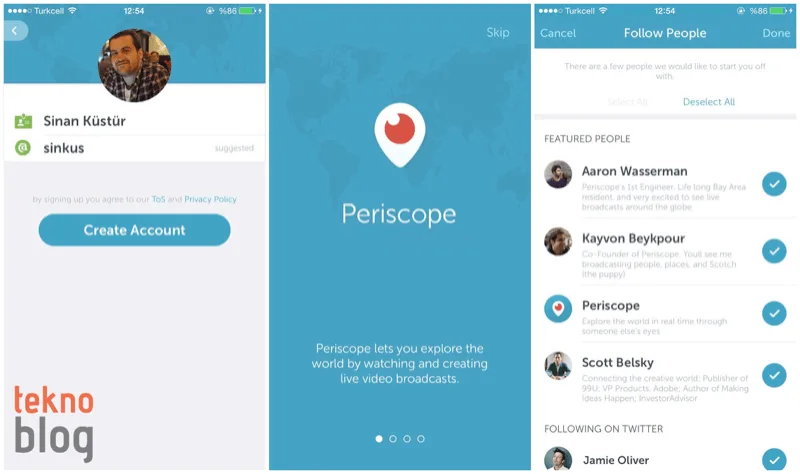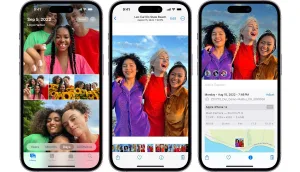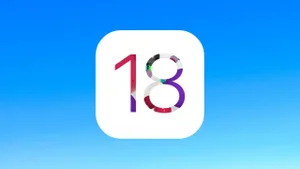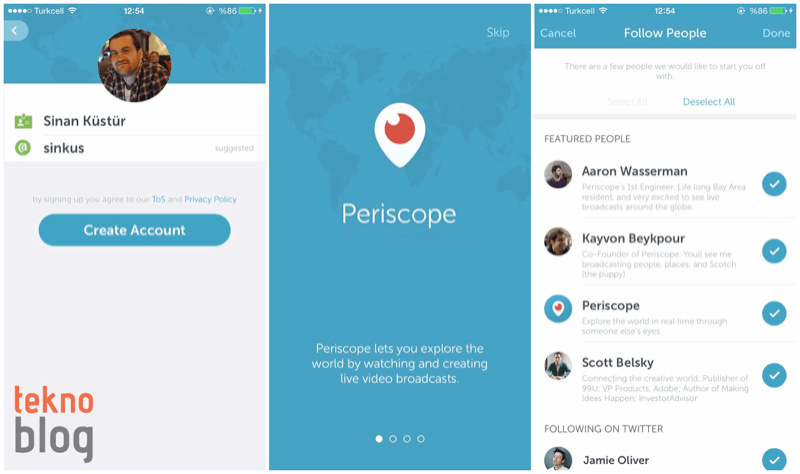
Akıllı telefonların yaygınlaşmasıyla birlikte “anı yaşa” anlayışının yerini “anı paylaş” anlayışının aldığı rahatlıkla söylenebilir. Artık pek çok kişi bulunduğu ortamda anın tadını çıkarmak yerine anı ölümsüzleştirmeyi veya başkalarıyla paylaşmayı tercih ediyor. Söz konusu paylaşım seçenekleri de her geçen gün artıyor. Başlangıçta sadece fotoğraf paylaşılırken, sonrasında işin içine video paylaşımı da eklendi. Şimdi ise mobil bağlantı hızlarındaki artış, canlı video döneminin kapılarının biraz daha aralanmasını sağlıyor.
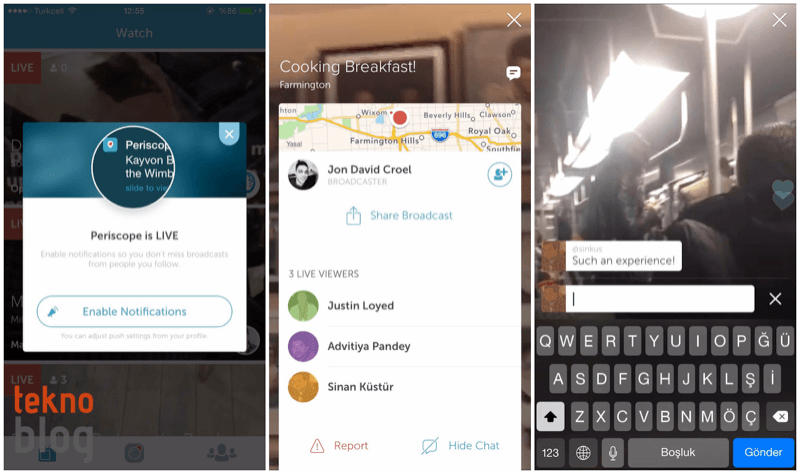
Canlı video paylaşımı “yurttaş gazeteciliği” konseptinin merkezi olarak kabul edilen Twitter için de oldukça büyük önem taşıyor. Gelir kaynaklarını artırmak için kullanıcıların serviste geçirdiği süreyi artırmaya çalışan Twitter, bu amaç doğrultusunda multimedya tekliflerini geliştirmeye de devam ediyor. Periscope, Twitter’ın multimedya alanındaki en yeni girişimi olma özelliğini taşıyor.
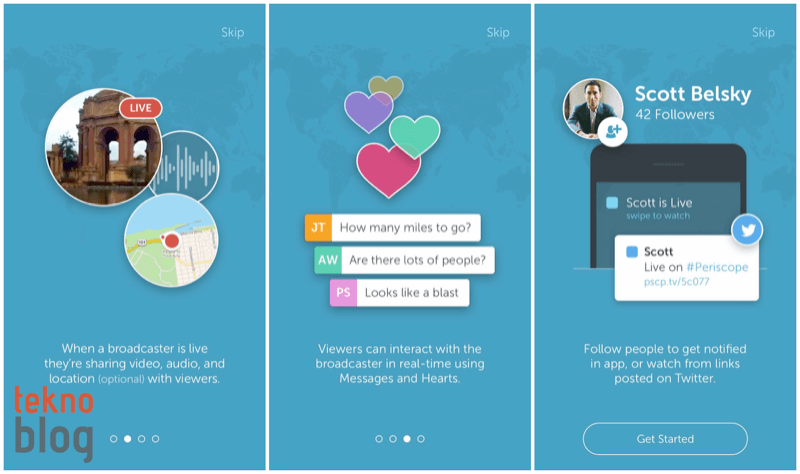
Tıpkı bundan iki yıl önce yayınlanan Vine gibi, Periscope da Twitter’dan bağımsız bir uygulama niteliğinde. Ancak Periscope ve Twitter arasında, Twitter ve Vine arasında olduğu gibi, sıkı bir entegrasyon bulunuyor. Bu entegrasyonun izleri Periscope başlatılır başlatılmaz görülebiliyor.
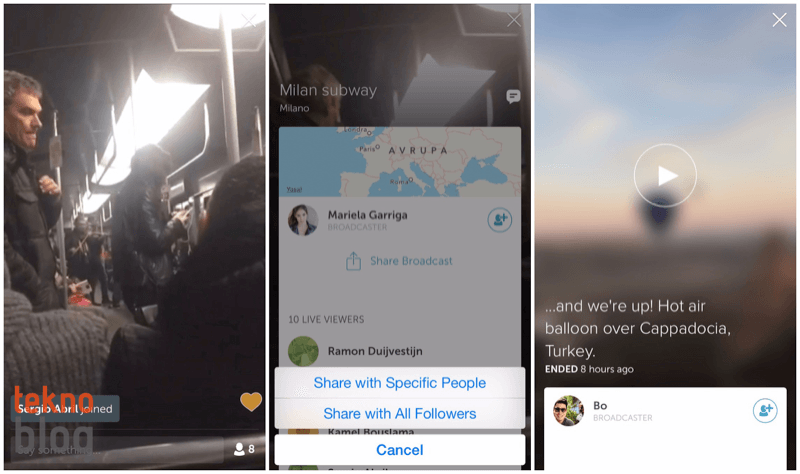
Periscope’a giriş yapabilmek için bir Twitter kullanıcısı olmak gerekiyor. Twitter hesabı bulunmayanlar Periscope’un canlı yayın imkanından faydalanamıyor. Twitter bilgileriyle giriş yapılsa bile, dileyenler kullanıcı isimlerini ve diğer hesap bilgilerini değiştirebiliyor.
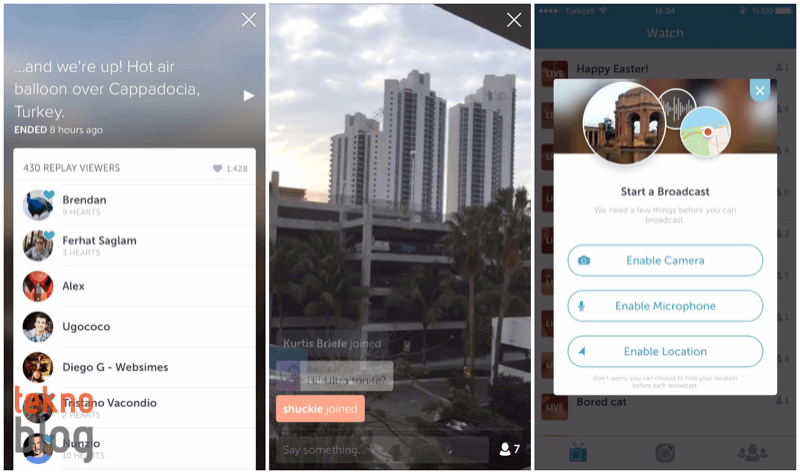
Giriş işlemlerinin tamamlanmasının ardından Periscope, kullanıcılara takip edebilecekleri çeşitli hesaplar öneriyor. Bu öneriler popüler hesaplar ve Twitter’da takip edilen kişilere ait Periscope hesaplarının bir araya getirilmesiyle oluşuyor. Önerilen hesaplar listesinden seçimler yapıldıktan sonra kullanıcılar Periscope’un ana sayfasına yönlendiriliyor.
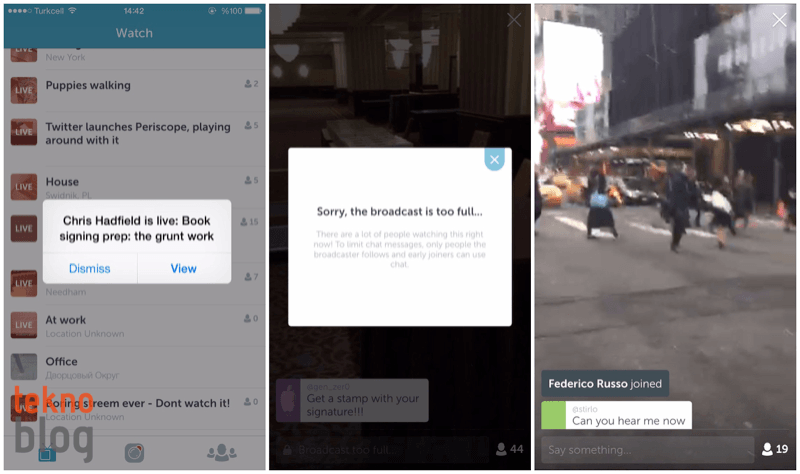
İzle başlığını taşıyan ana sayfada o anda canlı yayınlanan videolar listeleniyor. Sayfanın en üst kısmında gösterilen üç video büyük görseller eşliğinde gösterilirken, diğer videolar liste formatında sıralanıyor. Takip edilen kişiler tarafından yapılan paylaşımlar İzle sayfasının tepesine taşınıyor. Canlı olarak yapılan tüm paylaşımların üzerine “Canlı” etiketi yapıştırılıyor. Öne çıkarılan paylaşımların sahiplerinin kimler olduğu da rahatlıkla görülebiliyor.
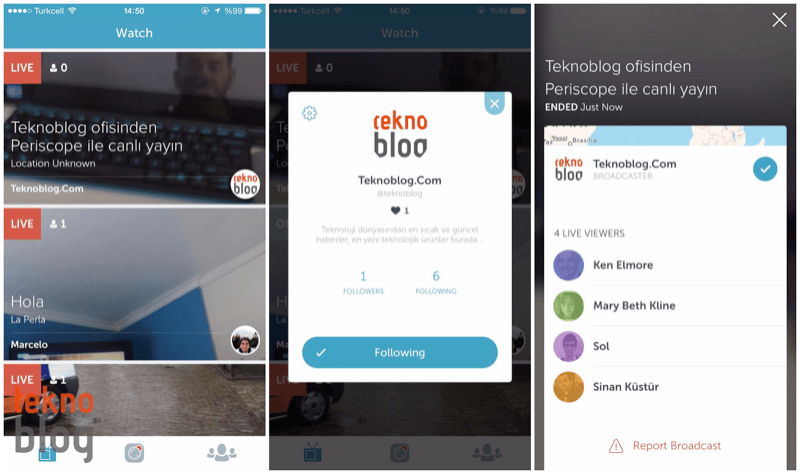
İzle sekmesinin alt kısmında ise kullanıcıların izlediği veya yayınladığı son videoların listesi görülebiliyor. Periscope üzerinden gerçekleştirilen canlı yayınlara ait videolar, canlı yayın sona erse bile daha sonra izlenebiliyor. Canlı yayınlanan videolar web üzerinden de izlenebilirken, videoları tekrar izlemek için Periscope uygulamasına sahip olmak gerekiyor. Canlı video yayınlarını izlemek için de en uygun mecranın Periscope uygulaması olduğunu belirtmekte fayda var.
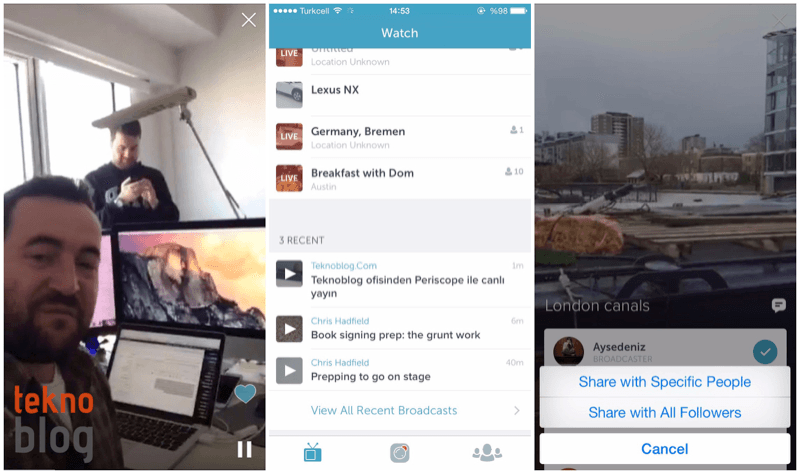
Periscope’ta ekranın alt kısmında bulunan araç çubuğunun ortasında yer alan ikona dokunulduğunda ise kullanıcılar canlı yayın başlatabiliyor. Canlı yayın başlamadan önce kullanıcılardan kamera, mikrofon ve konuma erişim izni isteniyor. Yayını gerçekleştirmek adına bu izinlerin kesinlikle sağlanması gerekiyor.
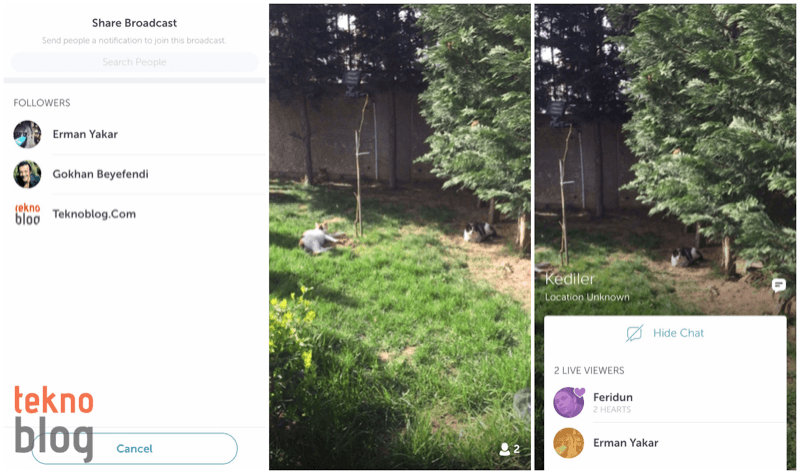
İzin aşamasının geçilmesinin ardından kamera aktif hâle getiriliyor. Bu sırada canlı yayın gerekli hazırlıklar da alttan alta yürütülüyor. Ekranın üst kısmındaki alana yayın adı yazılabiliyor. Hemen alt kısımdaki “Yayını Başlat” ikonunun üstünde bulunan ikonlar ise yayının paylaşım seçeneklerinin belirlenmesini sağlıyor. Ortada bulunan kilit ikonuna dokunulunca yayın sadece seçilen takipçilerin izleyebileceği, gizli bir yayına dönüştürülebiliyor. Twitter ikonu ise yayının kullanıcının Twitter hesabı üzerinden duyurulmasını sağlıyor.
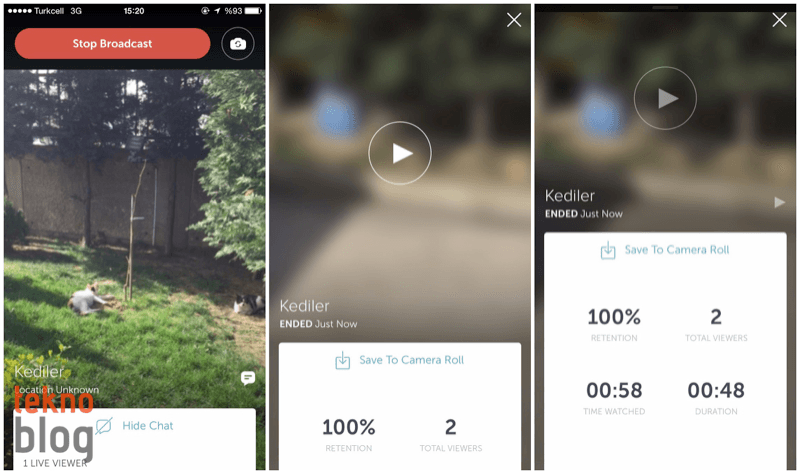
Yayın başlatıldığında kullanıcılara yayını nasıl durdurabilecekleri ve kamerayı nasıl değiştirecekleri anlatılıyor. Ekrana iki kez dokunulduğunda ön kamera aktif hâle geliyor. Yukarıdan aşağıya doğru bir sürükleme hareketi yapıldığında ise yayını durdurma butonu ekranda beliriyor. Yayın sona erdirildikten sonra kullanıcılara yayına dair çeşitli istatistikler gösteriliyor. İsteyen kullanıcılar yayın sona erdikten sonra videoyu film rulosuna kaydedebiliyor.
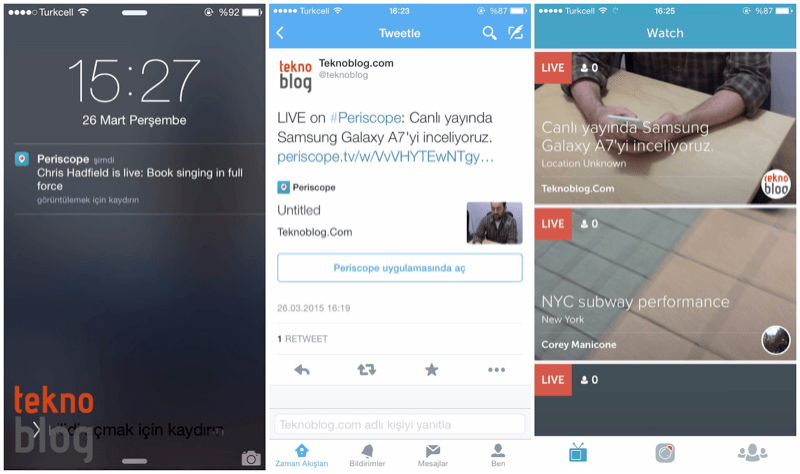
Periscope’un araç çubuğunda bulunan üçüncü ikon ise kullanıcıları Kişiler sekmesine yönlendiriyor. Bu sekmede en popüler, en sevilen Periscope kullanıcıları listeleniyor. Henüz Periscope’ta takip edilmeyen Twitter kişilerini de bu sekme altında görmek mümkün oluyor. Sekmenin sağ üst kısmında bulunan ikona dokunulduğunda ise kullanıcının profil sayfası gösteriliyor. Söz konusu sayfa aracılığıyla sadece takip edilenler, takipçiler ve uygulama ayarları görüntüleniyor.
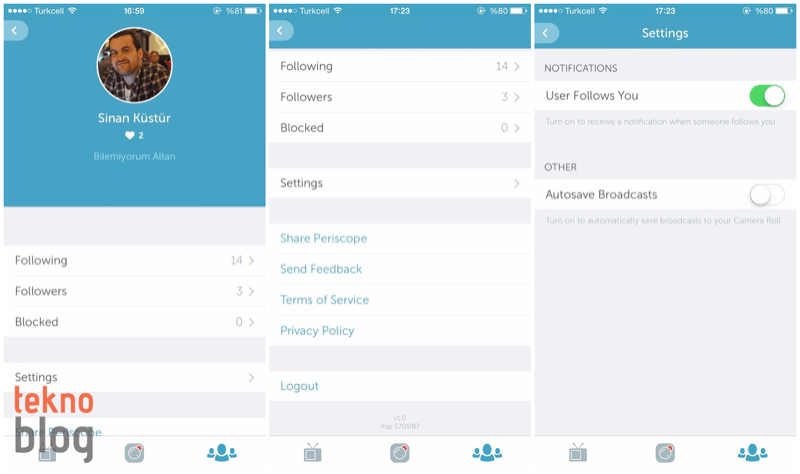
Periscope’un en önemli özelliklerinden birisi de, canlı yayınlanan videolara geri bildirim gönderilebilmesi. İzleyiciler ekrana dokunarak videoya gönderdikleri kalplerle beğenilerini iletebildikleri gibi, yazılı mesajlarıyla da canlı yayına dair yorumlarını paylaşabiliyorlar. Video sahipleri diledikleri takdirde videolarını sohbete kapatabiliyor.
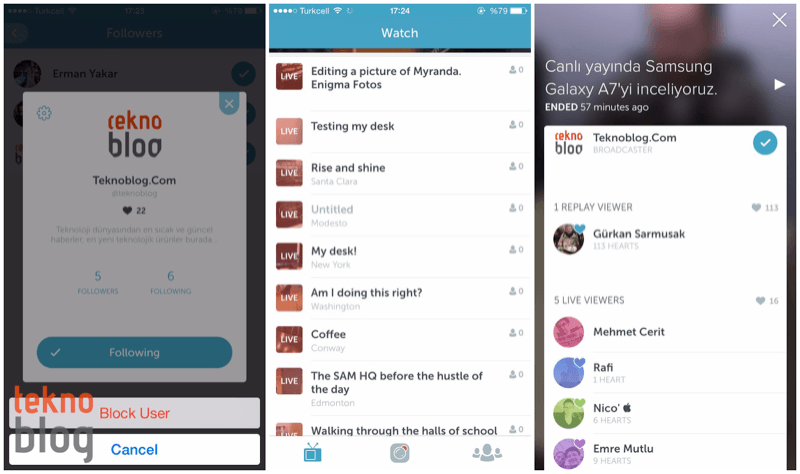
Twitter’ın sosyal olaylarda ne kadar önemli bir haber kaynağı olduğunu artık herkes kabul etmiş durumda. Hem bu konumunu hem de multimedya içerik paylaşımının değerini kavramışa benzeyen mikro blog servisi, Periscope ile sosyal medyada içerik paylaşımında yeni bir dünyanın kapılarını açıyor. Şu an için sadece iPhone için yayınlanan Periscope’un kısa vadede Android kullanıcılarıyla da buluşması bekleniyor.